U procesu rada na prijenosnom računalu RAM-a računala (Random Access Memory ili RAM, memorija s izravnim pristupom ili RAM, ukratko, RAM) postupno se začepljuju nepotrebnim procesima, otvaraju se fragmenti aplikacija. Kad je RAM-a računala začepljen, trči sporije, "propušta", "usporava". Prema tome, za punu radnju u slučaju zamrzavanja, preporuča se oslobađanje RAM-a od nepotrebnog "smeća". Pogledajmo kako očistiti RAM-a računala. Čišćenje možete izvršiti na nekoliko načina.

Pre-dijagnosticira RAM-a računala, možda razlog nije uopće u njegovu opterećenju, ali u problemima dizajna, oštećenja. Možete ga provjeriti ovako:
- Kliknite kombinaciju Win + R;
- Otvorit će se prozor "Run", unesite u retku naredbu za pokretanje ugrađenog programa testiranja, kliknite "OK";
- Zatim odaberite metodu ispitivanja koju preporučuje sustav - ponovno podizanje sustava s provjerom;
- Nakon ponovnog pokretanja računala, testiranje će se automatski pokrenuti. Možete gledati njegov napredak, vidjeti rezultate. Nakon dovršetka postupka, uređaj će se ponovo pokrenuti (automatski), nakon prijave, vidjet ćete rezultate;
- Postoji nekoliko opcija za provjeru. Možete ručno odabrati metodu, a ne zadanu. Da biste to učinili, pritisnite F1, odaberite metodu pomoću kartice, pritisnite F10 da biste započeli s testiranjem.
Ako nema oštećenja, možete izbrisati RAM, oslobađajući ga od aplikacija treće strane. U nastavku navodimo moguće načine. Odaberite način oslobađanja RAM-a koji će vam biti povoljniji, na temelju vaših preferencija i mogućnosti.
sadržaj
- 1 Preuzimanje putem Upravitelja zadataka i autoload
- 2 Ugradnja alata za čišćenje
- 2.1 Mz ram pojačalo
- 2.2 KCleaner
- 2.3 Mem smanjuje
- 3 Čišćenje skripte
Preuzimanje putem Upravitelja zadataka i autoload
- Nazovite prozor upravitelja zadacima pritiskom na Ctrl + Shift + Delete;
- Idite na karticu "Procesi".
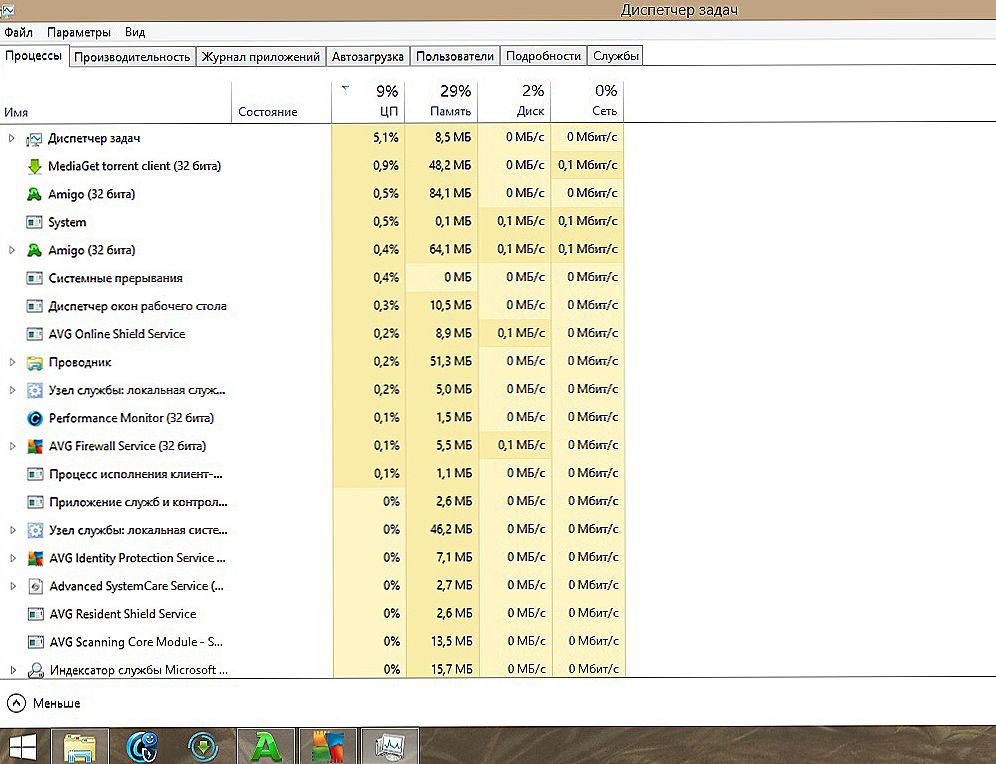
Procesi u Task Manageru
- Pogledajte koja od njih troši najviše RAM resursa; to možete odrediti stupcu s CPU podataka (središnja procesorska jedinica);
- Odaberite nepotrebni postupak (također sumnjiv - neki virusi troše resurse sustava) klikom na PCM;
- Kliknite gumb u nastavku, "Završni postupak";
- Ponovno pokrenite prozor Pokreni pritiskom na tipku Win + R;
- U retku msconfig, kliknite na "OK";
- U otvorenom prozoru "System Configuration" idite na karticu "Startup",pogledati koji program se rijetko koristi, isključite ga (ako je potrebno, pokrenite ga ručno);
- Primijeni izmjene. Ponovo pokrenite računalo / prijenosno računalo.
Ugradnja alata za čišćenje
Postoji mnogo uslužnih programa koji pomažu u istovaru / očuvanju RAM-a. Nazovimo najčešće i učinkovitije. Preuzmite spetsutility samo s službenih mjesta, virusni program može ih prikriti.
Mz ram pojačalo
Program čišćenja RAM-a koji se besplatno distribuira zauzimaju vrlo malo prostora na disku. Vrlo učinkovito čisti RAM, praćenje resursa, uklanja nepotrebne DLL knjižnice iz memorije, ubrzava procesor.
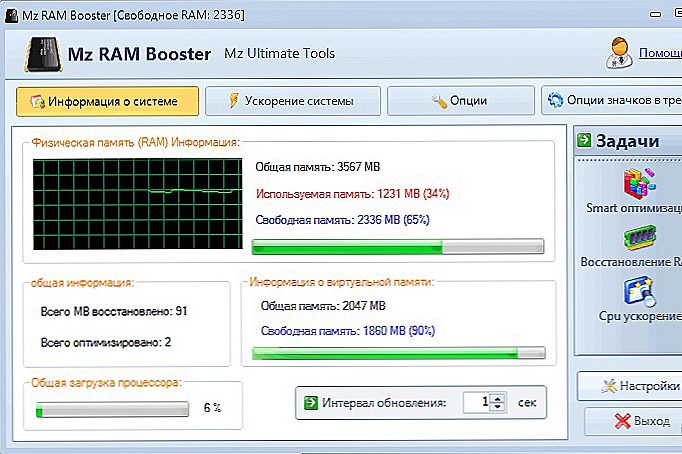
Mz ram pojačalo
KCleaner
Snažan RAM čistač uklanja sve nepotrebne iz predmemorije bez oštećenja OS procesa. Program ima automatski i ručni način rada. U priručniku odaberite jednu od tri naredbe:
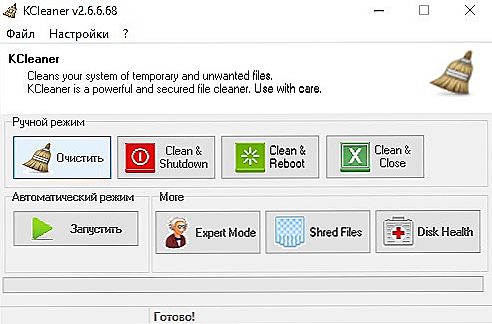
KCleaner
- Clean & Shutdown - čisti i isključuje računalo;
- Clean & Reboot - čisti, a zatim se ponovno podizanje sustava,
- Clean & Close - čišćenje i zatvaranje.
Mem smanjuje
Brzo je počelo čišćenje. Najjednostavnije sučelje, bez dodatnih postavki. Kada prvi put pokrenete prozor će se uključiti prikazivanje postavki, u odjeljku Općenito postavite ruski jezik.
Ako želite, promijenite zadane postavke na svoju vlastitu. Nakon čišćenja ladice, pokazujući ikonu uslužnih programa, vidjet ćete rezultate.

Mem smanjuje
Čišćenje skripte
Možete izraditi vlastiti jednostavan softverski alat za čišćenje RAM-a računala. Program se kreira kako slijedi:
- Pokreni Notepad;
- Ispiši ovaj kôd teksta:
- MsgBox "Želite li očistiti RAM?", 0, "Isključivo RAM čišćenje";
- FreeMem = prostor (307200000);
- Msgbox "RAM čišćenje uspješno završen.", 0, "Isključivo RAM čišćenje";
- U drugom retku unijeli smo vrijednost za RAM u 3 GB. Ako je druga količina RAM-a, vrijednost izračunata formulom "volumen u GB x 1024 x 10000";
- Spremite skriptu unosom imena u prozor za spremanje, navodeći proširenje .vbs;
- Za početak čišćenja RAM-a, pokrenite datoteku skripte;
- U prozoru koji se pojavljuje na zahtjevu za čišćenje kliknite "U redu".
Sredstva čišćenja RAM-a jednostavna, nositi se s bilo kojim korisnikom. Ipak, preporučujemo da, kada računalo / laptop objesi, povećati količinu RAM-a, nadogradite uređaj.












